敬业签Windows电脑桌面云便签怎么设置只显示未完成便签事项?
一、打开已登录的Windows电脑桌面云便签;
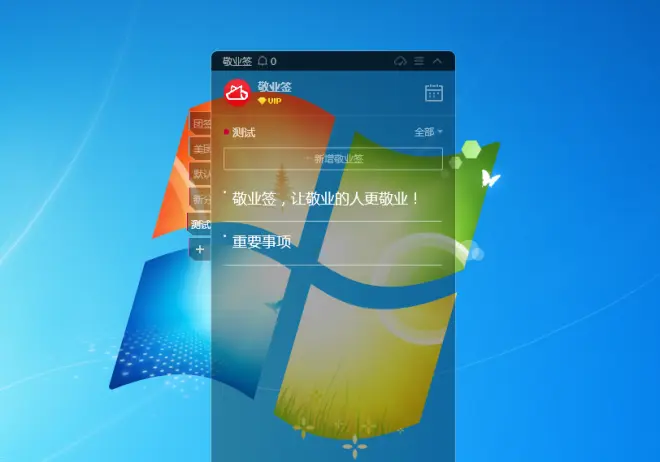
二、点击上方用户头像,或者按下默认快捷键Alt+Z,也可以在云便签右上方找到“设置”>“设置”,进入系统设置页面;
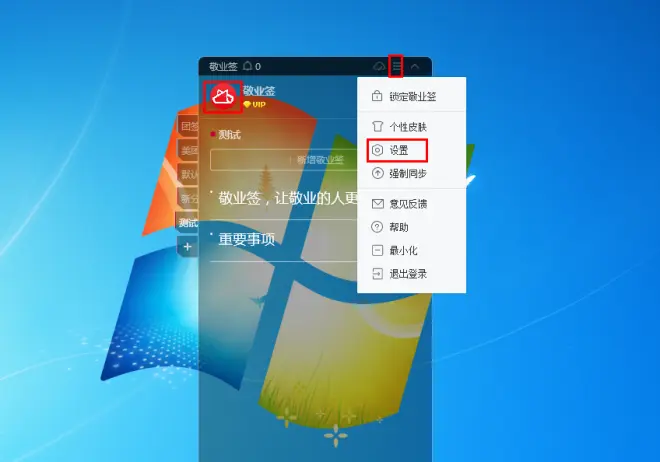
三、在系统设置界面左侧点击“基本设置”,在基本设置里找到“已完成动作”;
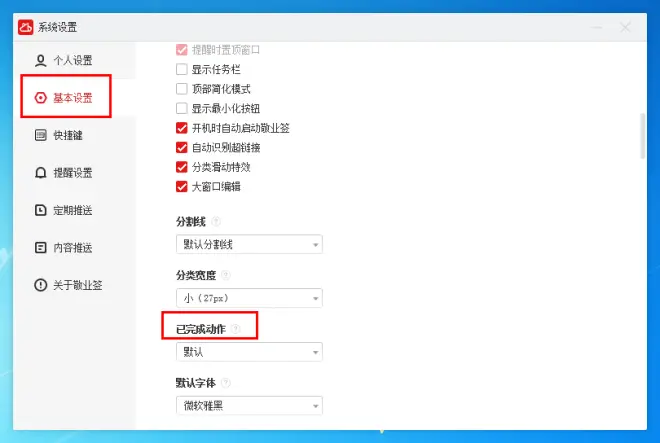
四、点击“已完成动作”下方的设置框,设置已完成动作为删除,关闭系统设置页面;
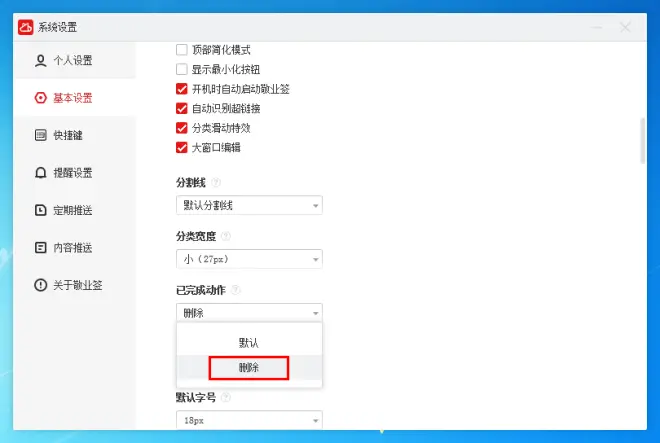
五、返回电脑桌面便签分类内容页面,选择一条要标记已完成的非重复提醒便签内容,右键选择“完成”,标记完成后会自动删除,只显示未完成便签事项。
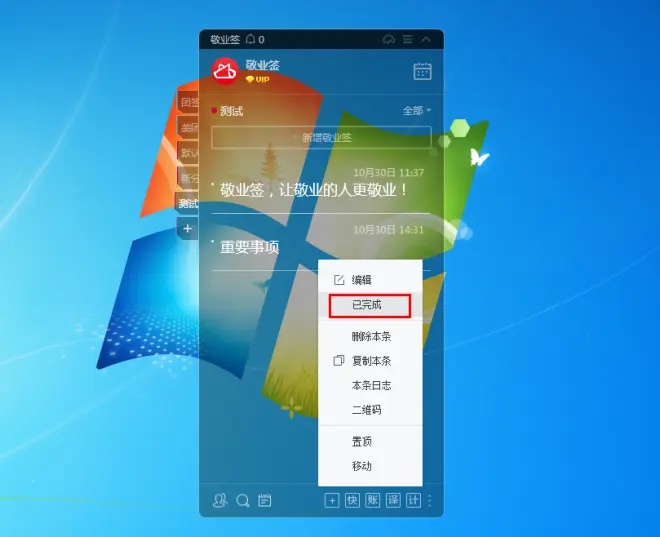
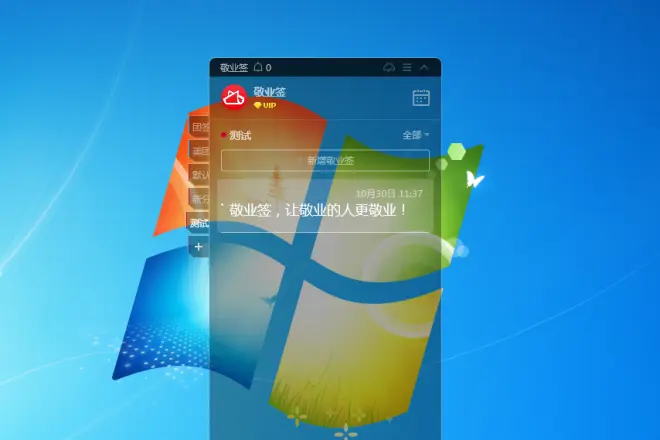
注:
1. 设置重复提醒的便签待办事项,因为之后还要继续提醒,所以标记完成后不会自动删除,而是会自动跳转到下一次提醒时间,到期后继续提醒;
2. 已完成动作修改只针对设置后标记完成的便签内容生效,设置前标记完成的便签内容位置不改变,可以手动将其进行删掉;
3. 即便设置已完成效果为删除隐藏,便签完成事项仍会在已完成列表中保留记录,需要时可以随时打开已完成列表进行查看。

